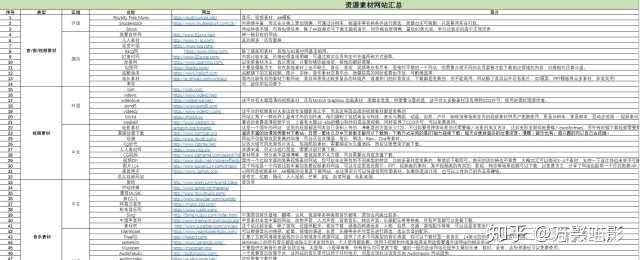电影解说视频剪辑比例,作为up主,可以用ipad进行视频剪辑吗?
随着短视频的兴起,越来越多的人开始了短视频的创作,对于这些新手和基础学习者来说,用电脑剪辑看起来像是很难,所以很多人都会选择用手机软件或者是ipad剪辑,但是实际上手机和iPad剪辑APP因为设备存储性能的限制,其内置的功能也会相应的简化很多,所以如果是UP主或者是想要成为一个专业的剪辑师来说,最好使用电脑版的软件进行剪辑,功能丰富,而且可使用的素材也很多电影解说视频剪辑比例,可以支撑我们的创意。
剪辑功能非常多除了基本的添加剪辑图片,视频,字幕,配音外,还可以添加滤镜、转场、添加特效、添加关键帧、一键生成字幕等。在这里喵酱给大家以万兴喵影软件为例给大家分享一下使用关键帧这个小技巧提升作品质量的实例,这个任务介绍视频最近特别火。
1、关键帧制作人物介绍效果
导入视频:将人物视频素材直接拖拽剪辑软件中,然后将视频人物最后的画面截图出来,可以在万兴喵影中点击【相机】图标,即可将图标保存在素材中。
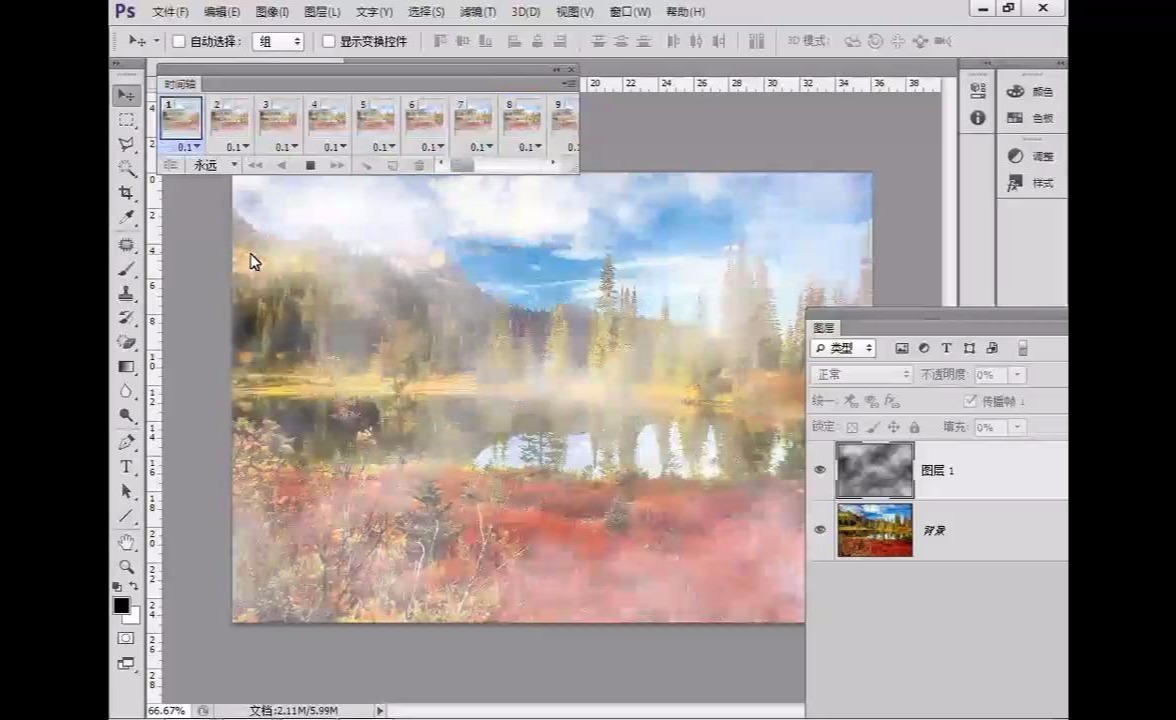
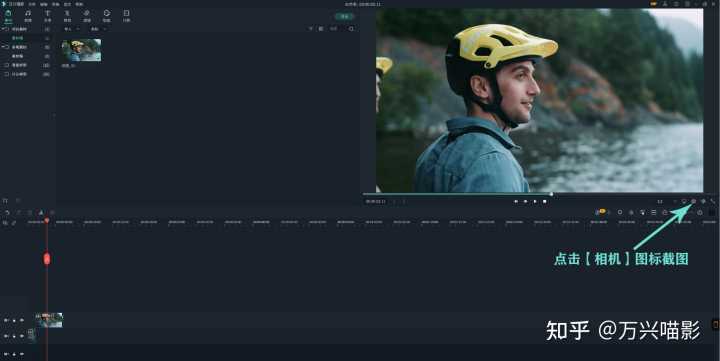
2、给视频添加滤镜效果
点击【滤镜】,在滤镜导航栏中选择【纹理】-【画布效果】,双击模板即可应用,将滤镜拖拽到与照片平齐。
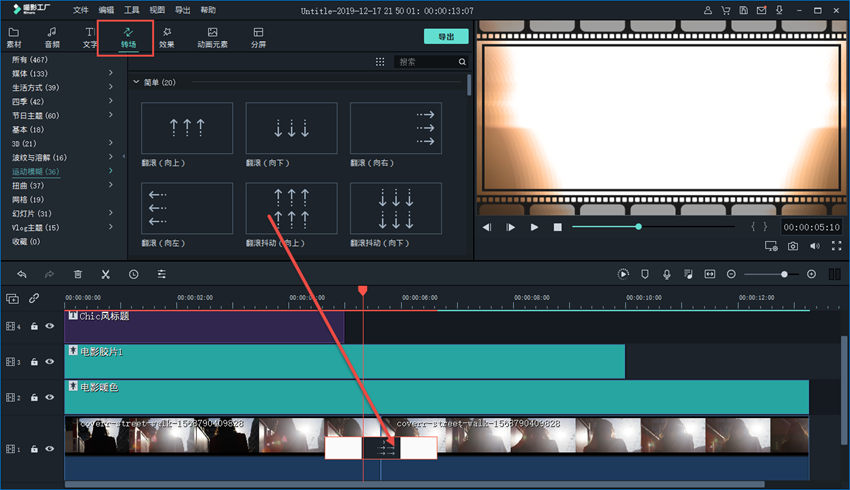
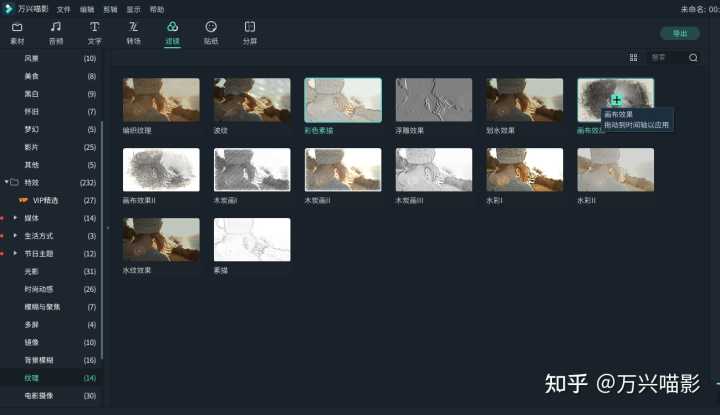
3、给照片添加关键帧
添加完滤镜的图标如下,我们在照片的前面添加一个关键帧,然后将红色轴线移动到要结束的位置,移动关键帧参数下面的【缩放】,设置一个放大的效果即可。
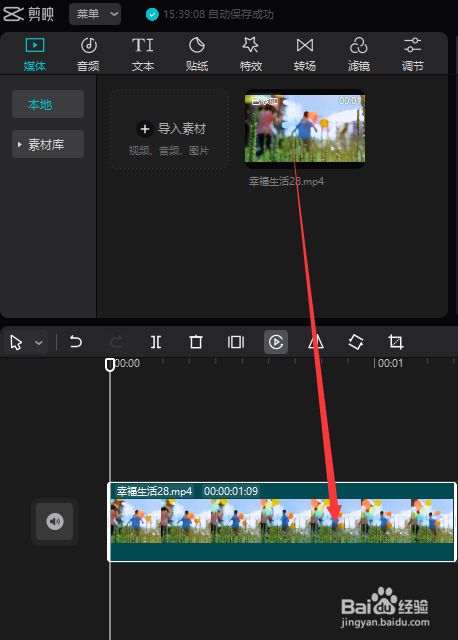
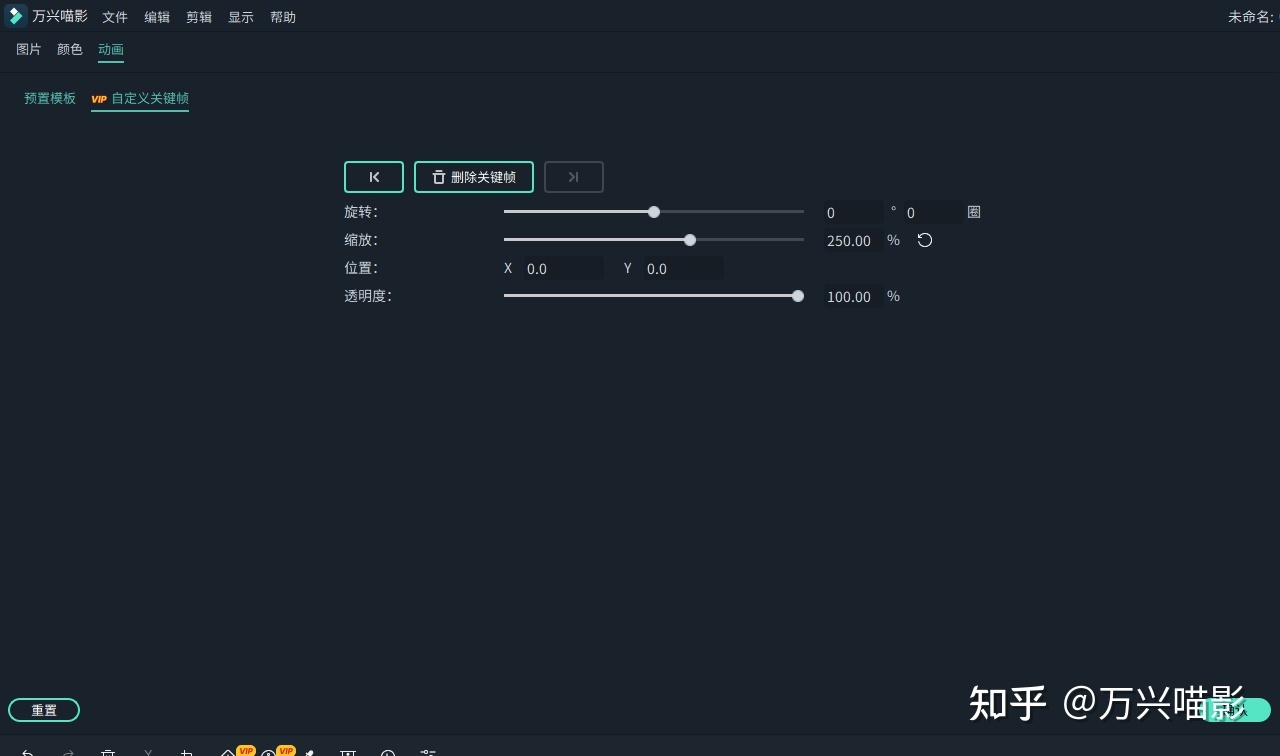
完成后进行播放即可实现放大的效果。
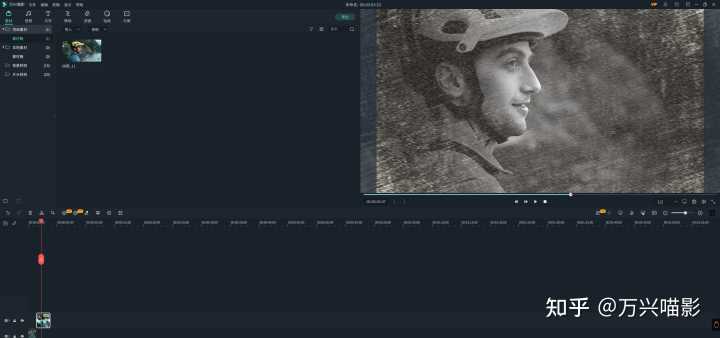
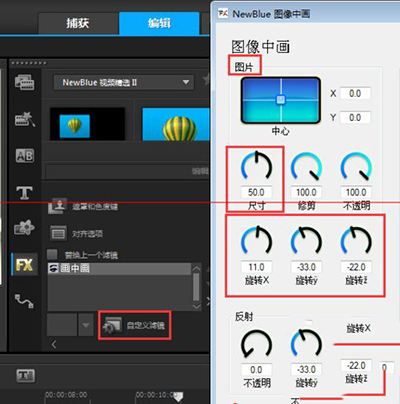
5、视频添加一个人物文字介绍
点击【文字】电影解说视频剪辑比例,选择喜欢的字幕效果,拖拽到剪辑区即可完成应用,双击文字可以更改文字内容和样式及格式。
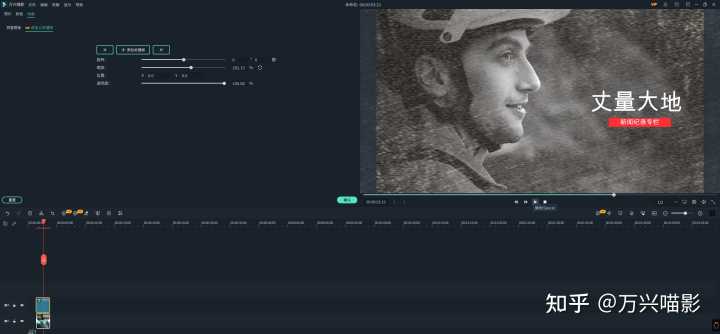

还有更多热门的网红剪辑技巧,后续继续分享喔。如果还是想要使用iPad进行剪辑,万兴喵影APP也是支持的哟。
我是@万兴喵影,一款适合小白和半专业人士的剪辑软件。只会在知乎说一切和剪辑有关的事,如果这是你需要的,那么点赞、关注我,一起把“剪刀”玩出花样。
关注私信可获取全份资源素材网站汇总资料 !